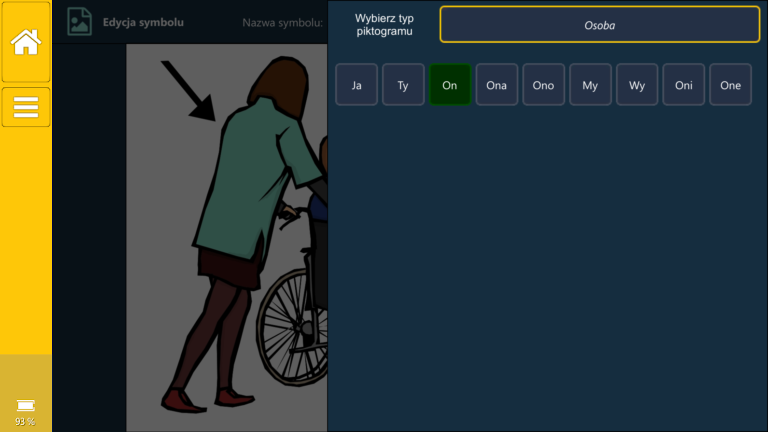Aplikacja Things I Mean posiada obszerny zestaw narzędzi umożliwiających modyfikowanie i tworzenie nowych symboli. Aby stworzyć nowy symbol przechodzimy do bazy symboli i tam w trybie edycji wciskamy przycisk ![]() . W celu zmodyfikowania symbolu zaznaczamy wybrany symbol i wybieramy opcję edycji z dostępnych w panelu u góry. Jeśli symbol jest jednym z podstawowych, tzn. dostarczanych wraz z aplikacją, pojawi się pytanie czy stworzyć kopię symbolu. Jest to spowodowane tym, że podstawowych symboli nie możemy modyfikować, ale możemy w oparciu o nie tworzyć własne, nowe symbole.
. W celu zmodyfikowania symbolu zaznaczamy wybrany symbol i wybieramy opcję edycji z dostępnych w panelu u góry. Jeśli symbol jest jednym z podstawowych, tzn. dostarczanych wraz z aplikacją, pojawi się pytanie czy stworzyć kopię symbolu. Jest to spowodowane tym, że podstawowych symboli nie możemy modyfikować, ale możemy w oparciu o nie tworzyć własne, nowe symbole.
Po przejściu do edycji symbolu mamy do dyspozycji poniższy widok:
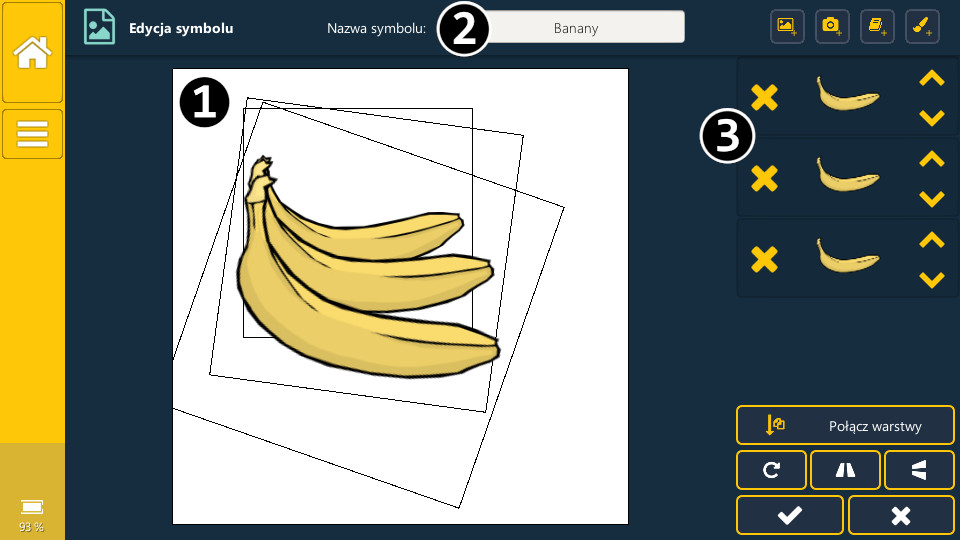
- Arkusz, na którym komponujemy nasz symbol. Wyświetlają się tutaj dodane warstwy (pkt 3), które możemy przemieszczać, skalować i obracać za pomocą dwóch palców.
- Nazwa symbolu. Tutaj możemy ją zmodyfikować.
- Dodane warstwy w postaci listy z możliwością zmiany kolejności – jest to również kolejność wyświetlania na arkuszu, z możliwością usunięcia.
Znaczenie poszczególnych przycisków:
| Dodaj warstwę z galerii urządzenia. | |
| Dodaj warstwę z aparatu. | |
| Dodaj warstwę z istniejącego symbolu. | |
| Dodaj warstwę z narzędzia do rysowania. | |
| Usuń warstwę. | |
| Przesuń warstwę do góry, rysuj później, na wierzchu. | |
| Przesuń warstwę w dół, rysuj wcześniej, na spodzie. | |
| Połącz widoczne warstwy i połącz z płótnem, jednocześnie czyści listę warstw. Przycisk widoczny gdy na liście są warstwy. | |
| Otwiera narzędzie do rysowania. Przycisk widoczny gdy na liście nie ma warstw. | |
| Obrót obrazu zgodnie z ruchem wskazówek zegara. | |
| Odbicie obrazu (lewo-prawo). | |
| Odbicie obrazu (góra-dół) | |
| Akceptuj wprowadzone zmiany. | |
| Anuluj wprowadzone zmiany. |
Narzędzie do rysowania zaprezentowano poniżej:

- Arkusz, na którym możemy rysować. Za pomocą dwóch palców możemy przesuwać, przybliżać i oddalać arkusz.
- Zestaw narzędzi. Opis poszczególnych przycisków:
| Cofnij ostatnią zmianę. | |
| Powtórz. | |
| Rysuj ołówkiem. | |
| Gumka. | |
| Wstaw okrąg. | |
| Wstaw prostokąt. | |
| Wstaw linię. | |
| Wstaw kwadrat. | |
| Wypełnij obszar kolorem. | |
| Przesuń arkusz. | |
| Pobierz kolor z arkusza. | |
| Zmień kolor. Wyświetla wybrany kolor. | |
| Rozmiar narzędzia. | |
| Wyczyść arkusz. |
Menu edycji symbolu ![]() prezentuje się jak poniżej:
prezentuje się jak poniżej:
 |
Potwierdź wprowadzone zmiany. |
 |
Zdefiniuj formę językową symbolu, aby zachować poprawność gramatyczną podczas budowania wyrażeń. |
 |
Zarządzaj synonimami, aby usprawnić proces rozpoznawania symbolu po słowie. |
 |
Zarządzaj sugestiami, aby ułatwić budowanie wyrażeń. Zdecyduj co aplikacja powinna podpowiadać przy budowaniu wyrażenia po wybraniu danego symbolu. |
 |
Przeglądaj dzieci (jakie inne symbole kryją się pod danym symbolem). Gdy symbol ma dzieci staje się katalogiem. |
 |
Przeglądaj rodziców (pod jakimi symbolami/katalogami kryje się dany symbol). |
Poniżej przykłady zdefiniowanych części mowy:
Dla rzeczownika

Dla czasownika:
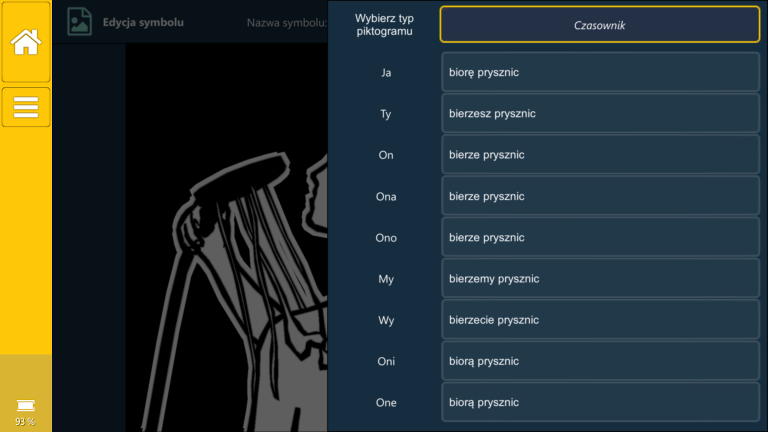
Dla przymiotnika:
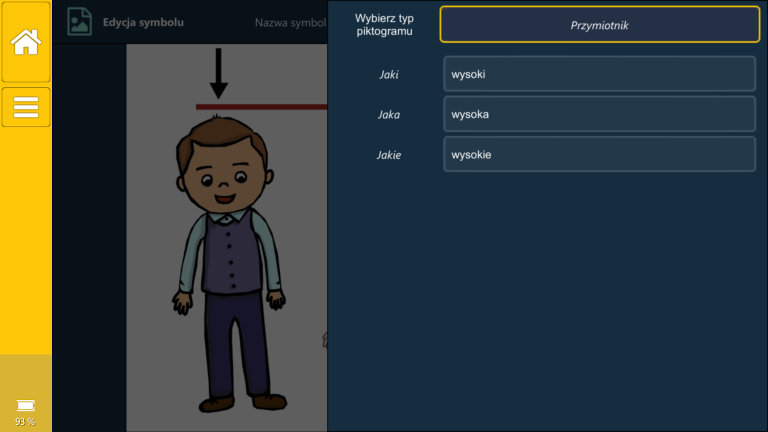
Dla osoby: